
谷歌瀏覽器無法自動更新怎么辦?
1、打開谷歌Chrome瀏覽器,點擊瀏覽器設置功能區(圖標是小扳手或三條橫線)。
2、點“關于Google Chrome”。
3、Chrome瀏覽器不能自動更新時。
4、從電腦桌面,任務欄空白處,鼠標右擊,出現對話框,點擊【任務管理器】。
5、進入任務管理器頁面,點擊左上角的【文件】。
6、出現的下拉選項,點擊【運行新任務】。
7、進入新建任務窗口,輸入services.msc,然后點擊【確定】。
8、進入服務頁面,往下滑動頁面,找到“Google更新服務(gupdate)”鼠標右擊選中它。
9、出現窗口,點擊【屬性】。
10、進入以下頁面,在啟動類型中,選擇【自動】,再點擊右下角的【應用】。
11、應用成功后后,在頁面中,再點擊【啟動】。
12、完成后,返回服務頁面,找到“Google更新服務(gupdatem)”鼠標右擊選中它,出現窗口,點擊【屬性】。
13、進入頁面后,在啟動類型中,選擇【自動】,再點擊右下角的【應用】。
14、應用成功后后,在頁面中,再點擊【啟動】。
15、完成后,打開谷歌瀏覽器,到時就可以更新升級了
如何提高谷歌瀏覽器下載速度?
1、打開Chrome后,在地址欄輸入chrome://flags/并回車。
2、在 Search flags 處,輸入 Parallel downloading 并將該項的預設值,改為 Enabled 后,點 Relaunch 重啟就完成設置了。
3、Parallel downloading 意為“平行下載”,也就是多線程下載,經測試,采用平行下載的Chrome速度還是有很大提升的。
關鍵詞: 谷歌瀏覽器教程 瀏覽器無法自動更新 瀏覽器下載速度 Chrome瀏覽器 谷歌瀏覽器開啟 下載速度慢 谷歌瀏覽器下載














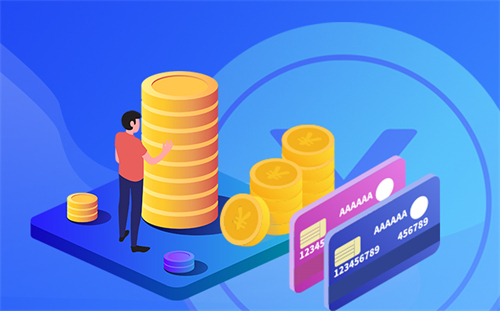





 營業執照公示信息
營業執照公示信息